MAC OS X Lion恢复系统到安装盘时提示“无法恢复-资源忙”该怎么办
作者:要赢全靠浪人气:有些用户在lion系统上恢复雪豹系统到U盘时,系统便会提示“无法恢复—资源忙”。但是将U盘替换成移动硬盘时,却不会出现这个问题。那么该怎么进行解决呢?现在小编就教大家一种较为简便的方法。
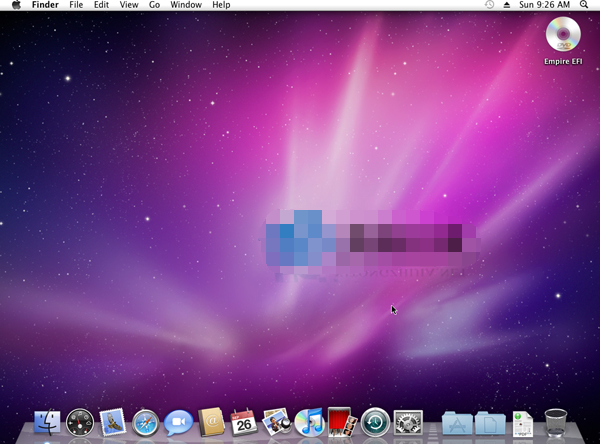
解决方法:
1. 打开磁盘工具,格式化u盘为扩展日志式,在格式化的途中,也就是进度条进行到一半的时候,拔掉u盘。
2. 重新插上u盘。系统提示u盘无法识别,提供三个选项:格式化,忽略,取消。选择忽略。
3. 然后在磁盘工具中按常规步骤恢复。
以上就是解决在lion系统上恢复雪豹系统到U盘使,系统便会提示“无法恢复—资源忙”的方法了,有遇到这个问题的用户,就试试这种方法吧。
使用MAC自带刻录工具Toast Titanium进行刻录
我们有时需要刻录一些文件、视频等,在PC机中我们有着许多种刻录的方法,那么,在MAC中我们又该怎么刻录这些文件呢?今天小编就教大家如何使用MAC自带刻录工具Toast Titanium进行刻录。
操作步骤:
1. 启动面包机软件,打开主界面,默认打开数据刻录界面;

2. 将要刻录的内容直接拖放到软件界面右侧空白区域,文件列表就出现在右侧;
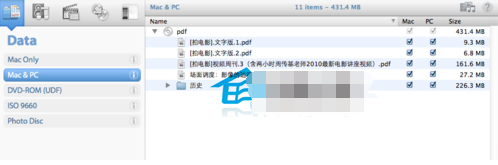
3. 内容没问题之后,直接点击右下角的红色按钮,弹出硬件选择界面,确定后,插入光盘,开始刻录;
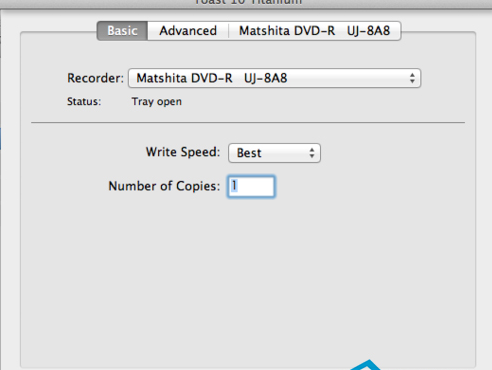
此外,软件可以直接将电脑上的mp3或者aiff等各种格式的音乐文件,直接刻录成音乐cd,从而在汽车或者cd机上播放;
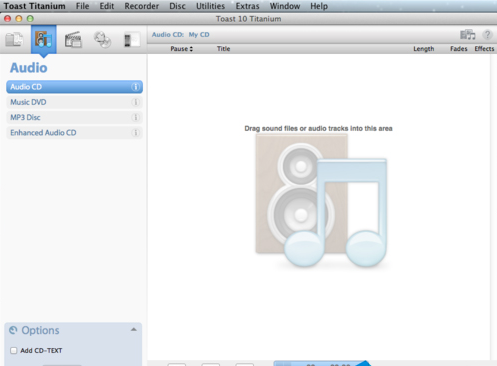
同样,也可以将电脑上的各种视频文件转换成视频vcd或者dvd;
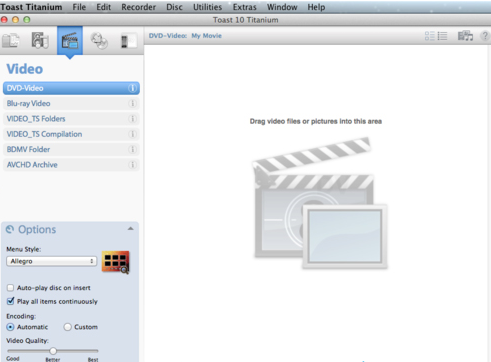
将一张光盘上的内容直接复制到另外一张空的光盘上,实现光盘的复制;
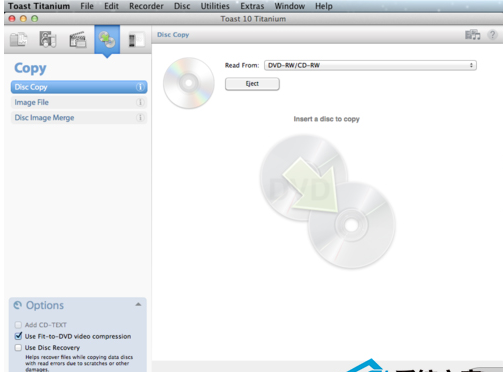
视频格式的转换功能,将手机和电脑、电视多种媒介上的信息实现转换。

以上就是使用MAC自带刻录工具Toast Titanium进行刻录的方法了,有需要的用户,可以按照上面的步骤进行刻录。
MacBook用户安装模拟器的步骤
MAC用户该怎么在自己的电脑上玩模拟器游戏呢?这是许多MAC用户都想知道的事,所以今天小编就教大家如何在自己的MAC电脑上安装模拟器,让自己可以畅快的玩各种模拟器游戏。
安装方法:
1. 谷歌搜索OpenEmu,选择第一个网址是OpenEmu.org

2. 进入主页选择下载
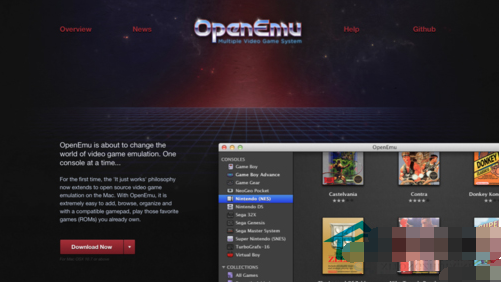
3. 打开并完成安装
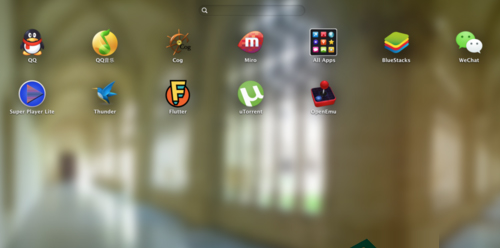
4. 找一个rom,我玩的是电玩巴士的神奇宝贝白二
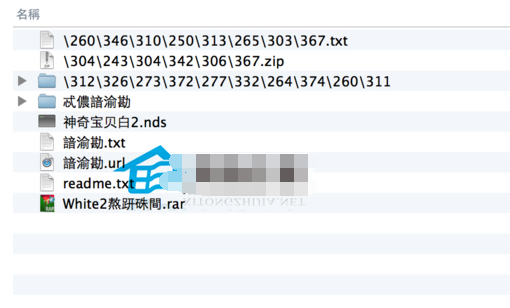
5. 打开模拟器,ROM会自动搜寻载入
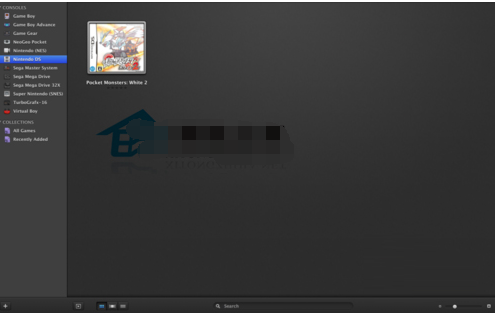
6. 运行游戏rom,设置按键
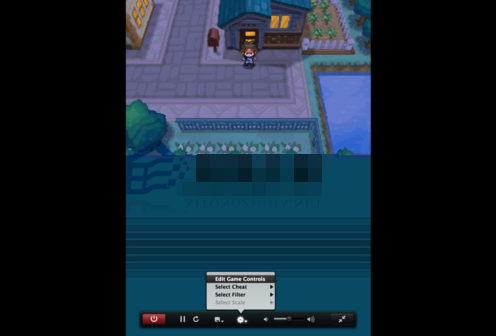
7. 设置画面显示效果
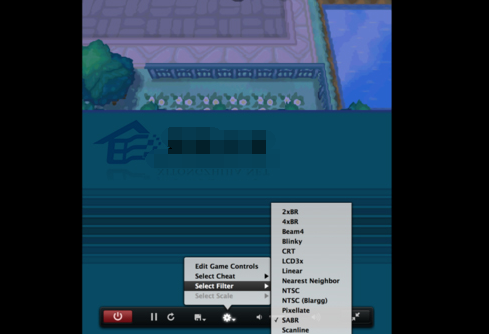
8. 运行游戏,有截图

以上就是如何在MAC上安装模拟器的方法了,喜欢玩模拟器游戏的用户,一定不要错过这个实用的方法哦。
MacBook用户查看本机的IP和Mac地址MAC电脑中如何安装Ubuntu如何使用MAC电脑自带的Time Machine进行系统恢复MacBook用户通过Wordpress后台更换博客主题的方法MacBook用户开启achiMacBook用户使用Parallels Desktop安装Windows7的方法MACBook用户使用语音输入文字的方法MACBook用户无法登陆fackbook账号的解决方法新款Macbook Air安装Windows 8.1系统出现黑屏的解决方法Mac系统教程:VPN的设置方法
加载全部内容